네가 Spotify YouTube Music으로의 전환을 고려하고 있지만 재생목록을 잃고 싶지 않은 사용자의 경우 이 문제를 해결할 수 있는 몇 가지 방법이 있습니다. 일반적인 질문 중 하나는 "전송하는 방법 Spotify YouTube Music 재생목록 ?"
사람들은 왜 이직을 원하는가? Spotify 에 YouTube 뮤직? 동안 Spotify YouTube Music은 방대한 음악 라이브러리를 제공하며 뮤직 비디오, 라이브 공연과 같은 고유한 기능을 제공합니다. 또한 이미 YouTube 생태계에 투자하고 계시다면 재생목록을 동기화하면 원활한 전환이 보장됩니다. 즐겨찾는 재생목록을 전송하는 것은 어려워 보일 수 있지만 올바른 도구와 지침을 사용하면 매우 쉽습니다. 이 가이드에서는 귀하의 데이터를 원활하게 전송하는 간단한 단계를 안내해 드립니다. Spotify YouTube Music에 재생목록을 추가하세요.
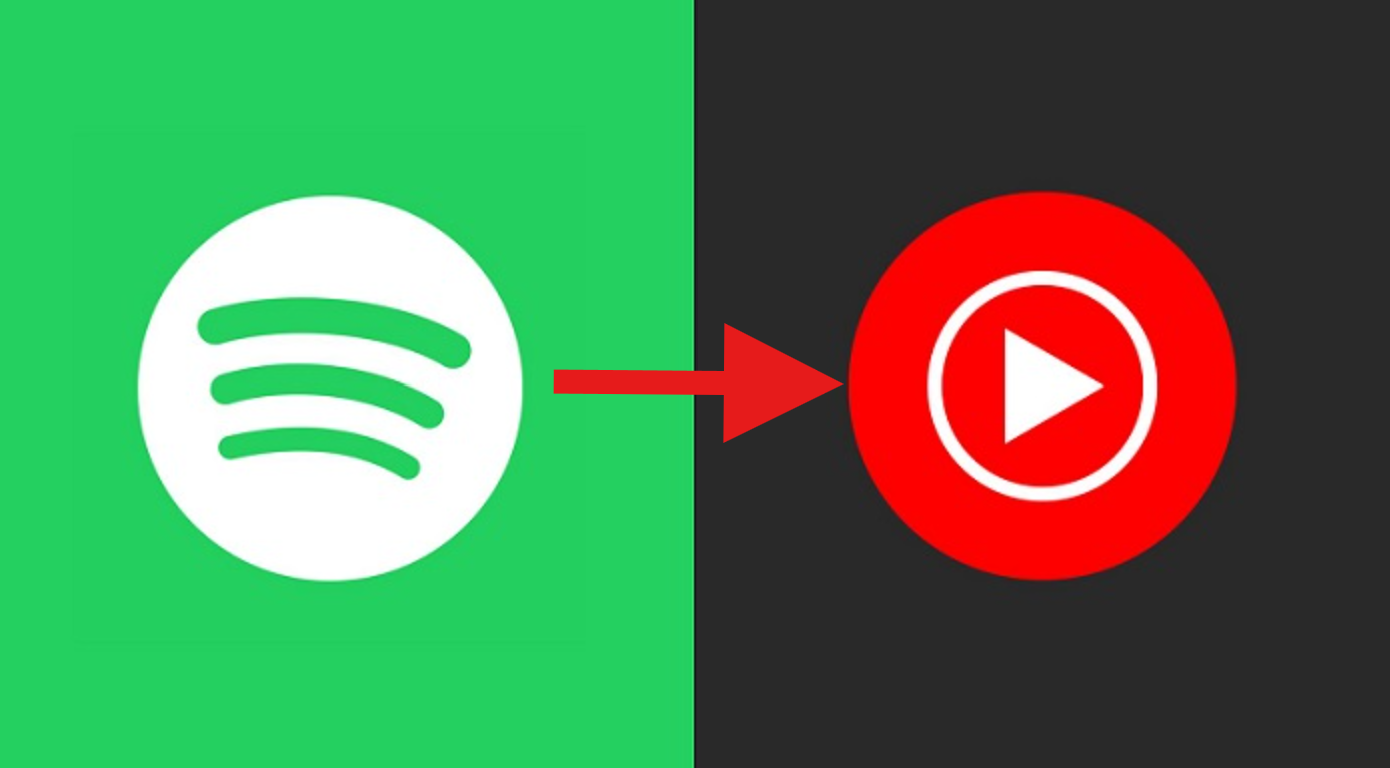
컨텐츠 가이드 1부. 전송하는 가장 좋은 방법 Spotify YouTube 뮤직으로2부. 가져오는 방법 Spotify YouTube Music 트랙3부. 이전에 관한 FAQ Spotify YouTube Music 재생 목록4 부. 개요
노래나 재생 목록을 전송하려면 Spotify YouTube Music으로 전환하려면 먼저 변환해야 합니다. Spotify 노래를 로컬 파일로 저장한 다음 다운로드한 노래를 YouTube Music에 업로드하세요. 그럼 먼저 다운로드 방법을 알아볼까요? Spotify 노래.
우리의 최고 권장 사항은 DumpMedia Spotify Music Converter. 쉽게 변환할 수 있어요 Spotify 노래나 재생 목록을 삭제하고 DRM 보호를 제거하며 다음으로 변환할 수도 있습니다. MP3, M4A, WAV 및 FLAC 형식. 강력하고 빠릅니다. Spotify 다운로드할 수 있는 변환기 Spotify 유료 구독이 필요 없는 노래.
주요 특징 DumpMedia Spotify Music Converter
어느 정도 이해를 하신 후 DumpMedia Spotify Music Converter, 구체적인 단계를 살펴보겠습니다!
1 단계 위의 다운로드 버튼을 클릭하여 다운로드하고 설치하세요. DumpMedia Spotify Music Converter 컴퓨터에서 무료로.
2 단계 엽니다 Spotify Music Converter 귀하의 계정에 로그인하십시오.
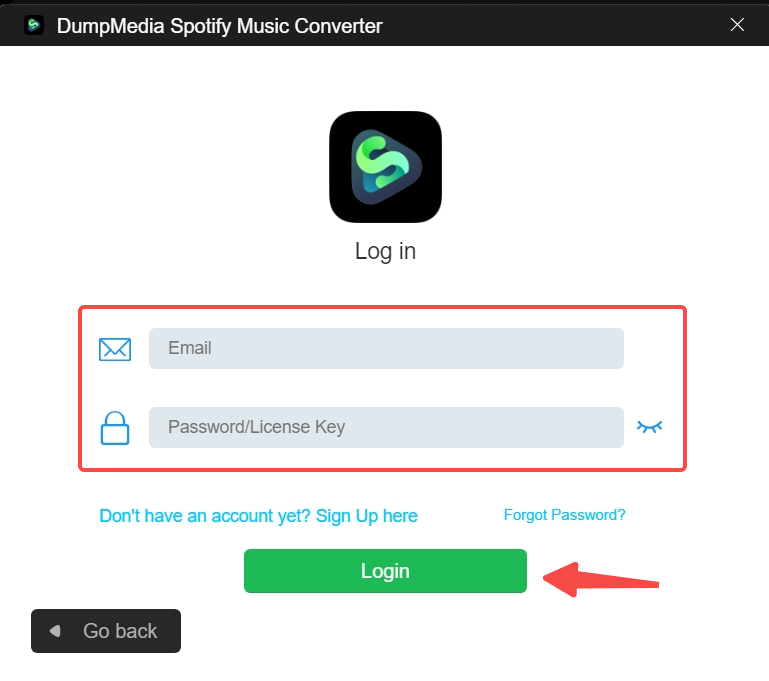
3 단계 당신의 추가 Spotify 노래를 다운로드 목록에 추가하세요.
파일을 응용 프로그램에 끌어서 놓을 수 있습니다.
4 단계 출력 형식과 대상 폴더를 선택합니다.

찾아 보라. 모든 작업 변환 화면 오른쪽 상단에 있는 텍스트 옵션을 선택하세요. 적절한 출력 형식(FLAC, WAV, M4A 또는 MP3). 화면 하단에서 검색 변환된 파일에 대한 적절한 대상 폴더로 컴퓨터를 탐색하는 옵션입니다.
5 단계. 변환 버튼을 클릭하십시오.
변환 및 DRM 제거 프로세스는 "변환" 버튼을 누른 후 즉시 시작됩니다.

다음에서 좋아하는 노래를 성공적으로 다운로드한 후 Spotify, 이제 쉽게 YouTube Music으로 전송하여 다양한 플랫폼에서 즐길 수 있습니다. 음악을 원활하게 전송하려면 다음의 간단한 단계를 따르십시오.
1 단계 먼저 원하는 웹 브라우저를 열고 YouTube Music 웹사이트로 이동하세요.
2 단계 YouTube Music 홈페이지에서 일반적으로 화면 오른쪽 상단에 있는 프로필 아이콘을 찾아 클릭하세요.
3 단계 표시되는 드롭다운 메뉴에서 '음악 업로드' 옵션을 선택하세요. 그러면 음악 업로드 인터페이스로 이동됩니다.
4 단계 음악 업로드 인터페이스에는 컴퓨터에서 업로드하려는 음악 파일을 선택하라는 메시지가 표시됩니다. 다운로드한 것을 찾아 선택하기만 하면 됩니다. Spotify 전송하려는 음악 파일.
5 단계 원하는 파일을 선택한 후 '열기' 또는 이에 상응하는 버튼을 클릭하여 업로드 프로세스를 시작하세요.
6 단계 선택한 파일의 크기와 개수에 따라 업로드 과정에 다소 시간이 걸릴 수 있습니다. 완료되면 음악이 YouTube Music 라이브러리에 성공적으로 업로드되었음을 알리는 확인 메시지를 받게 됩니다.
7 단계 이제 좋아하는 것에 액세스하여 즐길 수 있습니다. Spotify 언제 어디서나 YouTube Music 계정에 연결된 모든 기기에서 YouTube Music의 노래를 감상하세요.
이러한 간단한 단계를 따르면 다음에서 음악 컬렉션을 쉽게 마이그레이션할 수 있습니다. Spotify YouTube Music으로 이동하여 중단 없이 좋아하는 트랙을 계속 즐겨보세요.
Q1. 내겐 무슨 일이 일어나는가 Spotify YouTube Music으로 전송한 후 재생목록을 삭제하시겠습니까?
귀하의 이전 후 Spotify 재생목록을 YouTube Music에 추가하면 YouTube Music 라이브러리에서 사용할 수 있으므로 YouTube Music 계정에 로그인한 모든 기기에서 액세스하고 재생할 수 있습니다.
Q2. 다음에서 재생목록을 전송할 수 있나요? Spotify 휴대기기에서 YouTube Music을 이용하시겠습니까?
예, 일부 전송 서비스는 재생목록을 전송할 수 있는 모바일 앱이나 웹 기반 인터페이스를 제공합니다. Spotify 모바일 기기에서 바로 YouTube Music으로 이동하세요.
Q3. 내 것을 양도할 수 있나요? Spotify YouTube Music에 재생목록을 추가하시겠습니까?
예, 귀하의 Spotify 다양한 타사 도구 및 서비스를 사용하여 YouTube Music에 재생목록을 추가합니다. DumpMedia Spotify Music Converter 신뢰할 수 있는 타사 소프트웨어입니다.
Q4. 프리미엄 없이 YouTube Music에서 노래를 다운로드할 수 있나요?
예, YouTube Music 노래를 컴퓨터에 다운로드하는 데 도움이 되는 일부 타사 도구가 있습니다. DumpMedia YouTube Music Converter는 가장 권장되는 도구입니다.
이 종합 가이드에서 우리는 이전 과정을 살펴보았습니다. Spotify 2024년에는 재생목록을 YouTube Music으로 전환합니다. 많은 사용자가 YouTube Music에서 YouTube Music으로의 전환을 고려하고 있습니다. Spotify YouTube Music으로의 전환은 재생목록 손실을 걱정할 수도 있지만 올바른 도구와 단계를 사용하면 원활하게 전환할 수 있습니다. YouTube Music이 제공하는 고유한 기능과 이미 YouTube 생태계에 참여하고 있는 사람들을 위한 편의성을 포함하여 이전 이유에 대해 논의했습니다. 우리의 초점은 다음을 포함하는 재생 목록을 전송하는 가장 좋은 방법에 있었습니다. DumpMedia Spotify Music Converter 다운로드 Spotify 노래를 업로드한 다음 YouTube Music에 업로드합니다.
우리는 DumpMedia Spotify Music Converter 다운로드에 대한 자세한 단계를 제공했습니다. Spotify 노래를 YouTube Music으로 가져옵니다. 또한, 우리는 이전 과정에 대한 일반적인 질문(예: Spotify 전송 후 재생 목록 및 모바일 장치에서 재생 목록을 전송할 수 있는 가능성. 이 가이드를 통해 사용자는 자신의 음악 컬렉션을 다음에서 자신있게 마이그레이션할 수 있습니다. Spotify YouTube Music에 접속하여 좋아하는 트랙을 중단 없이 계속 감상해 보세요.
